Prova subito
gratuitamente
le funzionalità del software.
Gestire il Conto dei clienti di un rifornitore carburanti.
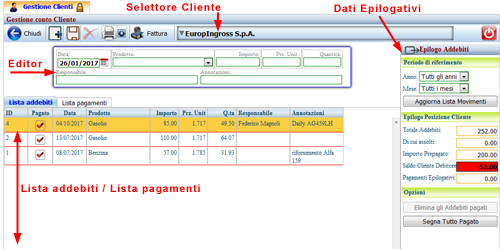
In molti casi i
rifornitori carburanti offrono la possibilità di pagamenti dilazionati per la fornitura dei prodotti e servizi.
Maverick XT ci permette di gestire i conti dei nostri clienti con funzionalità semplici ed efficaci:
SUGGERIMENTO
:
I clienti per i quali è stato attivato un Conto Creditizio sono contrassegnati da una icona come quella che vediamo in figura:

Cliccando sull'icona viene visualizzata la finestra di gestione del conto.
Gestione Addebiti
Gli acquisti a debito eseguiti dai clienti del nostro rifornitore carburanti vengono manipolati tramite un editor semplice ed intuittivo. Vediamo brevemente i campi che definiscono i dati del debito:
| Data |
Data in qui è stato eseguito l'acquisto. |
| Prodotto |
Prodotto o servizio oggetto dell'acquisto. La lista dei prodotti viene compilata automaticamente in base ai dati delle sezioni Prodotti Carburanti e Prodotti e servizi. |
| Importo |
Importo dell'acquisto. |
| Prz. Unit |
Prezzo di una unità di prodotto (IVA inclusa). |
| Quantità |
Unità di prodotto oggetto dell'acquisto. |
| Responsabile |
(*ozionale) Eventuali dati identificativi del soggetto responsabile dell'acquisto. |
| Note Aggiuntive |
(*opzionale) Eventuali note aggiuntive legate all'operazione. Ad esempio targa/modello del veicolo. |
Per creare un
Nuovo debito
basta cliccare sul pulsante
Nuovo
e procedere alla compilazione dei dati. Per modificare un debito già registrato basta selezionarlo dalla Lista Addebiti ed eseguire le modifiche volute.
SUGGERIMENTO
:
Per salvare velocemente un movimento possiamo usare la combinazione di tasti
CTRL + S
sulla tastiera.
Lista Addebiti
Gli addebiti contratti dal cliente del nostro rifornitore carburanti vengono elencati in una lista ordinata per data in ordine decrescente (dall'ultimo al primo). Selezionando una voce della lista i relativi campi vengono copiati nell'Editor Debito per poter eseguire eventuali modifiche.
Selezioni multiple
È possibile selezionare una o più voci dalla lista degli addebiti procedendo nei seguenti modi:
- Clicca e tieni premuto il DESTRO del mouse sul primo elemento da selezionare; poi trascina il mouse verso l'ultimo elemento.
- Clicca e rilascia sul primo elemento, poi tieni premuto il tasto SHIFT ↑ sulla tastiera e poi clicca sull'ultimo elemento, verranno selezionati tutti gli addebiti compresi ffra il primo e l'ultimo.
- Se vuoi selezionare addebiti non contigui: Clicca e rilascia sul primo elemento, tieni premuto il tasto CTRL sulla tastiera e poi clicca sugli altri addebiti che vuoi selezionare.
Le selezioni multiple sono molto utili
perchè ci permettono di:
- Conteggiare rapidamente il Totale dei debiti selezionati nell'Epilogo Posizione Cliente.
- Mandare in stampa solo gli addebiti selezionati.
- Convertire in fattura solo gli addebiti selezionati.
Lista Pagamenti
Il software ci permette di registrare i pagamenti eseguiti dai nostri clienti, con strumenti del tutto analoghi a quelli visti per gli Addebiti.
I pagamenti registrati possono essere distinti in due categorie:
- Pagamenti Epilogativi: vengono conteggiati nell'Epilogo Posizione Cliente per essere raffrontati con gli addebiti.
- Pagamenti NON Epilogativi: non vengono conteggiati in epilogo. Questa specificità è utile quando vogliamo mantenere in memoria un pagamento che però non deve influire sul conteggio della Posizione Cliente.
Epilogo Posizione Cliente

In questo riquadro troviamo i dati epilogativi della posizione debitria del cliente selezionato. Vediamo come utilizzare gli strumenti di epilogo:
| Anno |
Imposta il filtro dei debiti in base all'anno. Se il cliente ha un conto a cadenza continua il valore dell'anno viene inizializzato a Tutti gli anni; mentre se si tratta di un conto a cadenza mensile viene inizializzato all'anno corrente. |
| Mese |
Imposta il filtro dei debiti in base al mese. Se il cliente ha un conto a cadenza continua il valore del mese viene inizializzato a Tutti i mesi; mentre se si tratta di un conto a cadenza mensile viene inizializzato al mese corrente. |
| Aggiorna lista Movimenti |
Quando vengono modificati i valori dei campi Anno e Mese la lista degli addebiti deve essere aggiornata premendo questo pulsante. |
Stampa Addebiti
Cliccando sul pulsante

(Stampa) verrà prodotto un file PDF con la lista degli addebiti selezionati. Se abbiamo selezionato più di un elemento verrà aggiunta una riga finale che riporta la sommatoria degli addebiti stampati.
Conversione in fattura
Questa funzione ci permette di creare rapidamente una fattura in base agli addebiti contratti dal cliente.
Per attivare la finestra di conversione clicchiamo sul pulsante:
 Fattura
Fattura, che troviamo sulla barra degli strumenti.
Le opzioni disponibili permettono varie soluzioni di conversione che soddisfano la maggiorparte delle esigenze dei gestori dei rifornitori carburanti.

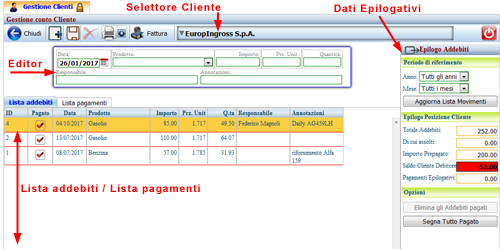 In molti casi i rifornitori carburanti offrono la possibilità di pagamenti dilazionati per la fornitura dei prodotti e servizi.
In molti casi i rifornitori carburanti offrono la possibilità di pagamenti dilazionati per la fornitura dei prodotti e servizi.

